Android: Kako proslijediti SMS poruku

Ovaj vodič pokazuje kako proslijediti SMS poruku s Android uređaja koristeći Google Messaging aplikaciju.
Stopa osvježavanja pojam je koji se redovito koristi kada je u pitanju igranje. Monitori s velikom brzinom osvježavanja omogućuju vam igranje igara s većim FPS-om što rezultira ukupno glatkijim igranjem.
No vremena su se promijenila i zasloni s velikom brzinom osvježavanja sada polako postaju norma. 60Hz se više ne osjeća kao 60Hz jer se naše oči sve više navikavaju na veće stope osvježavanja.
Stoga, ako smatrate da vaša instalacija Windows 11 ne reagira ili je spora, možda trebate promijeniti brzinu osvježavanja. Evo kako možete promijeniti brzinu osvježavanja u sustavu Windows 11.
Sadržaj
Potreban:
Nepotrebno je reći da će vam trebati monitor s podesivim visokim stopama osvježavanja i mogućnošću odabira između njih. Ovisno o vašim postavkama, vašu brzinu osvježavanja može kontrolirati ugrađeni čip, softverski uslužni program ili sam monitor.
Također će vam trebati najnovija instalacija sustava Windows 11 instalirana na vašem sustavu, kao i najnoviji upravljački programi za monitor i GPU da biste promijenili brzinu osvježavanja. Evo svega što vam je potrebno za početak.
Kako promijeniti brzinu osvježavanja na vašem Windows računalu
Brzinu osvježavanja za svoj zaslon možete promijeniti na nekoliko načina. Preporučeni način je korištenje prateće ili OEM aplikacije jer će spriječiti poništavanje promjena kad god pokrenete računalo ili promijenite plan napajanja.
Ipak, još uvijek možete koristiti aplikaciju Postavke u sustavu Windows 11. To će najbolje funkcionirati za vanjske monitore, OEM monitore i još mnogo toga. Promjena postavki sustava Windows, međutim, neće poštovati postavke vašeg plana napajanja i vratit će se na zadane vrijednosti kada se isključi ili ponovno uključi, stoga ovo nije preporučeni način promjene stope osvježavanja za prijenosna računala.
Preporučujemo da upotrijebite svoju popratnu aplikaciju za promjenu brzine osvježavanja na prijenosnim računalima. Slijedite jedan od vodiča u nastavku koji najbolje odgovara vašim trenutnim potrebama i zahtjevima.
Opcija 1: korištenje aplikacije Postavke
Windows 11 ima novu aplikaciju za postavke i tako dobivate i novi prekidač za brzinu osvježavanja. I dalje možete koristiti stare napredne postavke zaslona. Slijedite jedan od relevantnih vodiča u nastavku, ovisno o vašim željama.
Metoda #1
Pritisnite Windows + ina tipkovnici i kliknite na 'Display'.
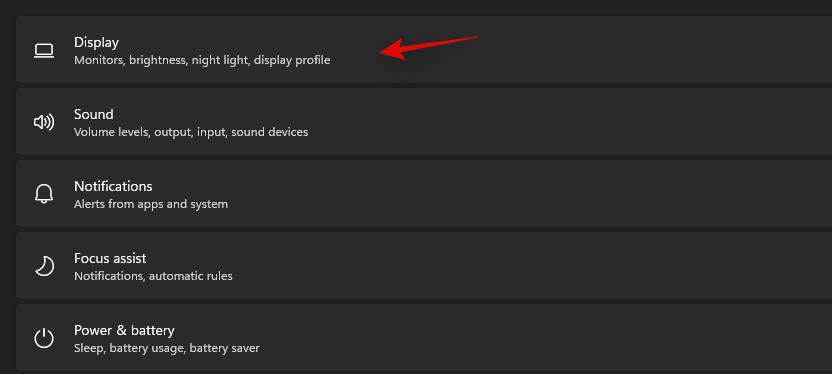
Kliknite na 'Napredni prikaz' na dnu.

Sada kliknite na padajući izbornik i odaberite brzinu osvježavanja.
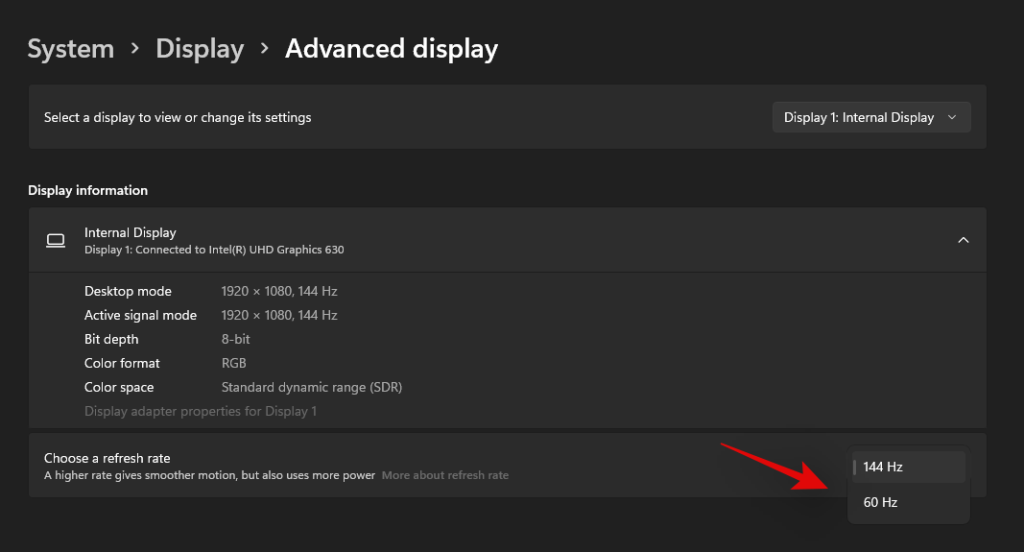
Kliknite na 'Zadrži promjene' za potvrdu promjena.
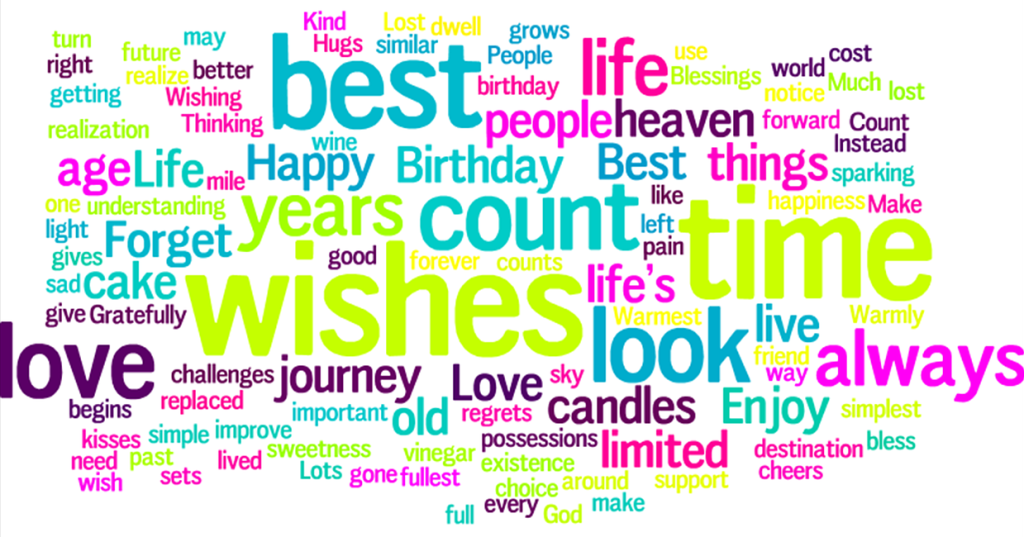
Metoda #2
Pritisnite Windows + ina tipkovnici i odaberite "Prikaz".
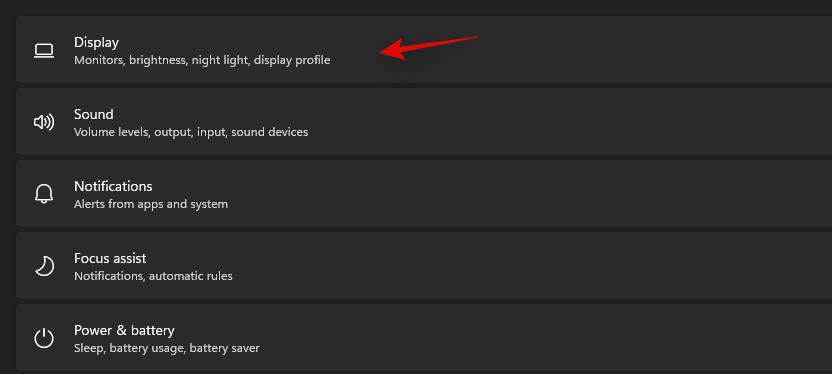
Kliknite na 'Napredni prikaz'.

Sada kliknite na 'Svojstva Display adaptera za Display N'.
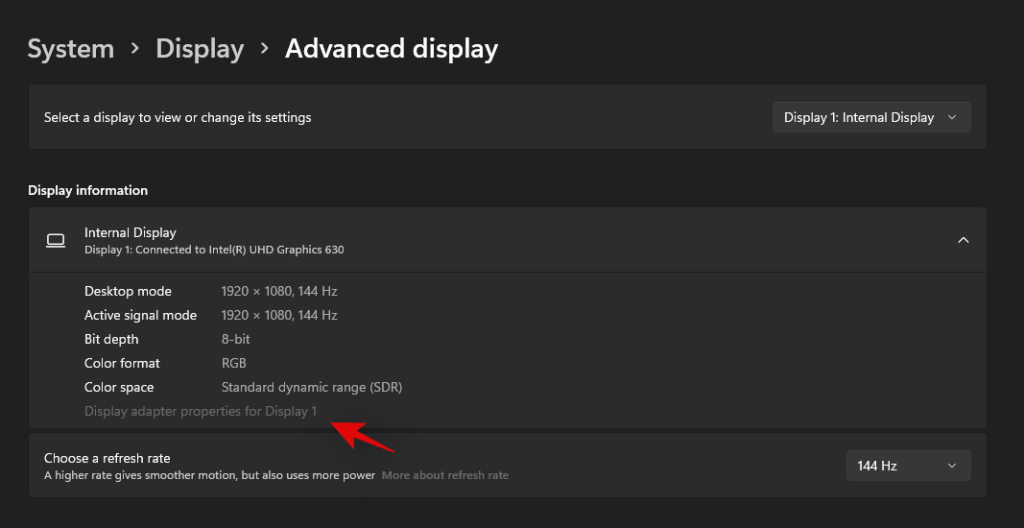
Kliknite i prijeđite na karticu "Monitor" na vrhu.
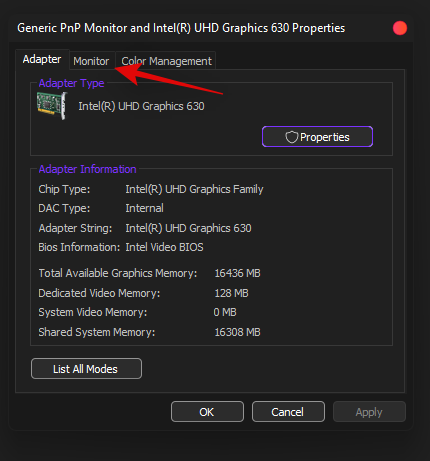
Kliknite na padajući izbornik sada i odaberite željenu brzinu kadrova.
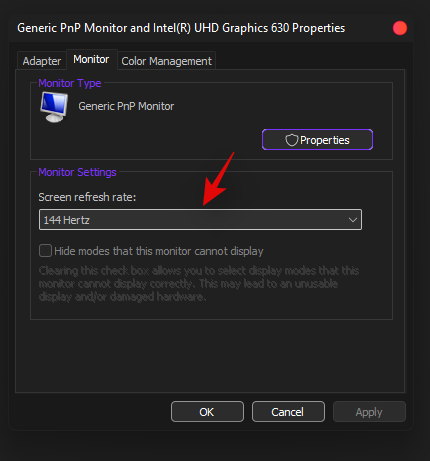
Kliknite na 'U redu'.
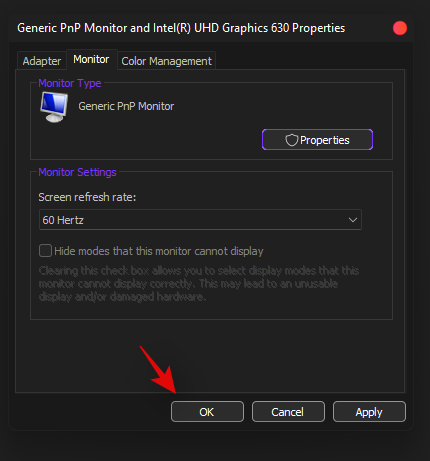
2. opcija: korištenje prateće ili OEM aplikacije
Možete koristiti prateću aplikaciju GPU-a kao i namjenski uslužni program vašeg OEM-a da promijenite brzinu osvježavanja u sustavu Windows 11.
Ovo je preporučeni način za unaprijed izgrađene sustave, prijenosna računala i monitore koji su posebno dizajnirani za rad s vašim sustavom.
Koristite relevantni vodič u nastavku ovisno o aplikaciji koju želite koristiti.
Za upravljačku ploču Nvidia
Desnom tipkom miša kliknite na prazno područje na radnoj površini i odaberite 'Nvidia Control Panel'. Također možete pritisnuti Windows + S na tipkovnici i tražiti isto.

Kliknite na 'Promijeni rezoluciju' pod Zaslon.
Ako imate više zaslona, odaberite željeni zaslon.
Kliknite gumb padajućeg izbornika ispod "Stopa osvježavanja".
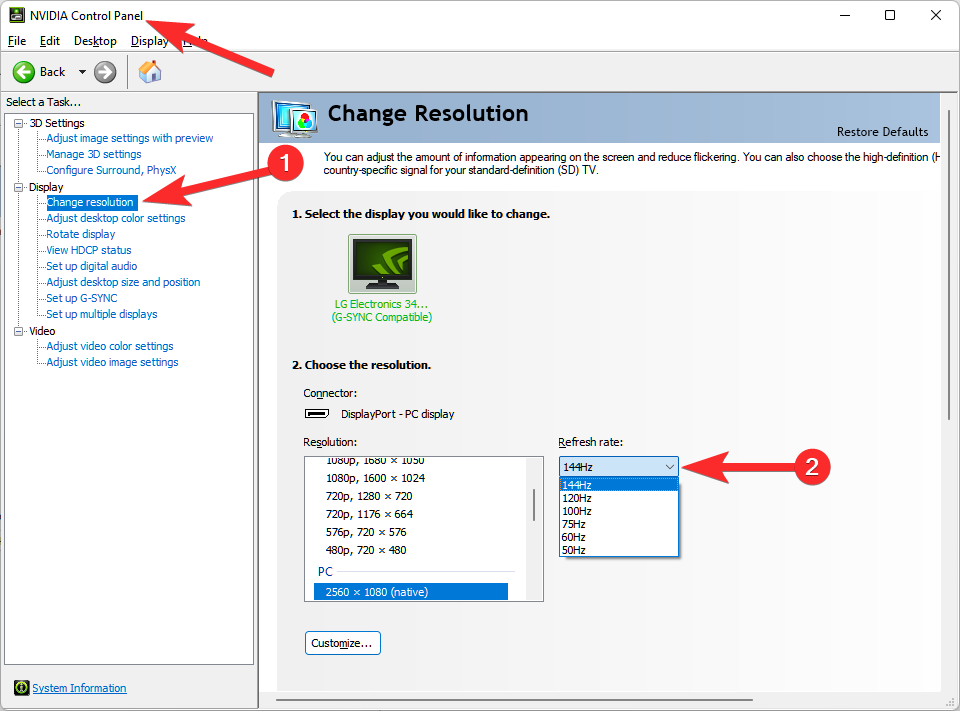
Odaberite željenu brzinu osvježavanja s padajućeg popisa. Zatim kliknite na 'Primijeni' u donjem desnom kutu zaslona.
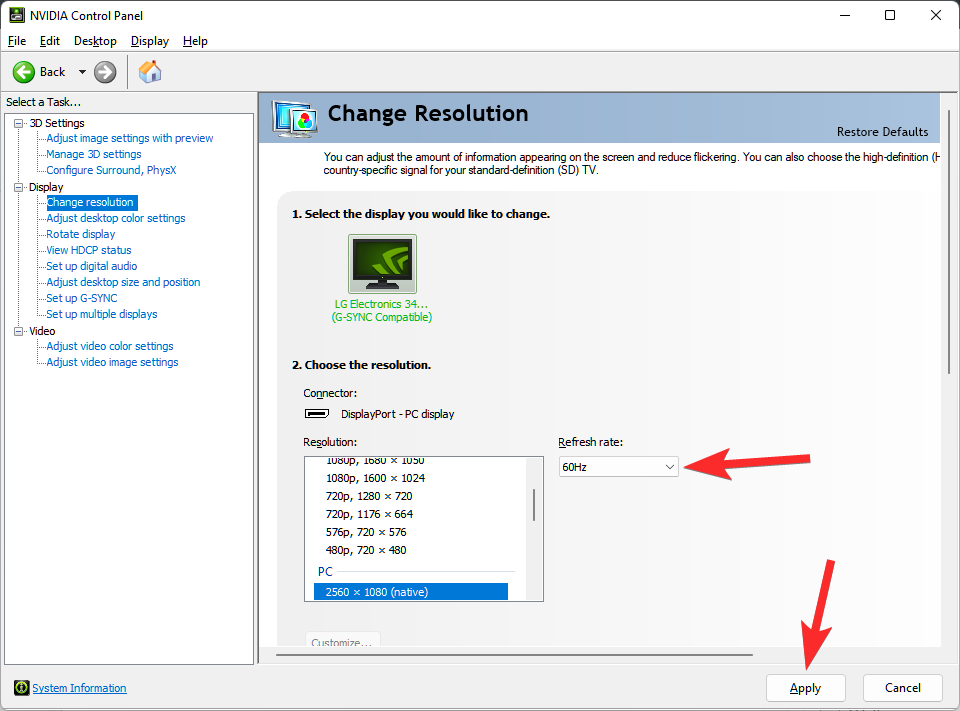
Za postavke AMD Radeon
Desnom tipkom miša kliknite prazno područje na radnoj površini i odaberite AMD Radeon Settings.
Sada kliknite na 'Prikaz' pri dnu zaslona.
Sada biste trebali imati popis za 'Brzina osvježavanja' na vrhu. Kliknite i odaberite željenu podržanu brzinu osvježavanja za vaš monitor.
Za Intelov grafički naredbeni centar
Intel je nedavno prešao sa svoje grafičke upravljačke ploče na grafički naredbeni centar. Novi naredbeni centar ima novo korisničko sučelje, poboljšane opcije korekcije boja, mogućnost upravljanja postavkama s više monitora i još mnogo toga. Možete koristiti ovaj uslužni program za promjenu brzine osvježavanja vašeg monitora, kao i ako imate kompatibilan iGPU ili dGPU. Slijedite vodič u nastavku da biste započeli.
Otvorite grafički naredbeni centar i kliknite na 'Prikaz' na lijevoj strani.
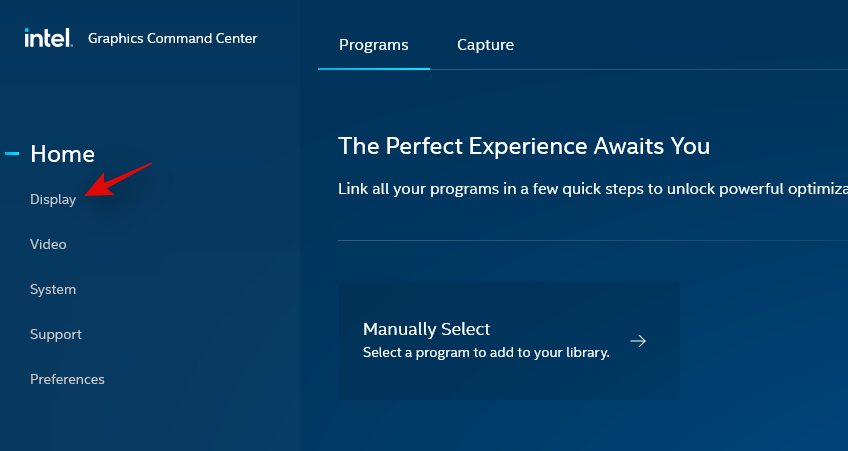
Sada kliknite na padajući izbornik za Refresh Rate i odaberite željenu brzinu osvježavanja.
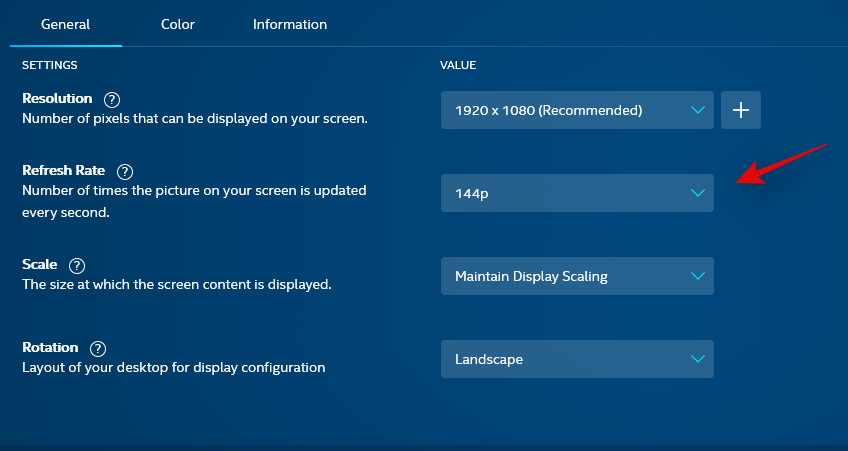
Kliknite na "Zadrži promjene" da biste spremili promjene.
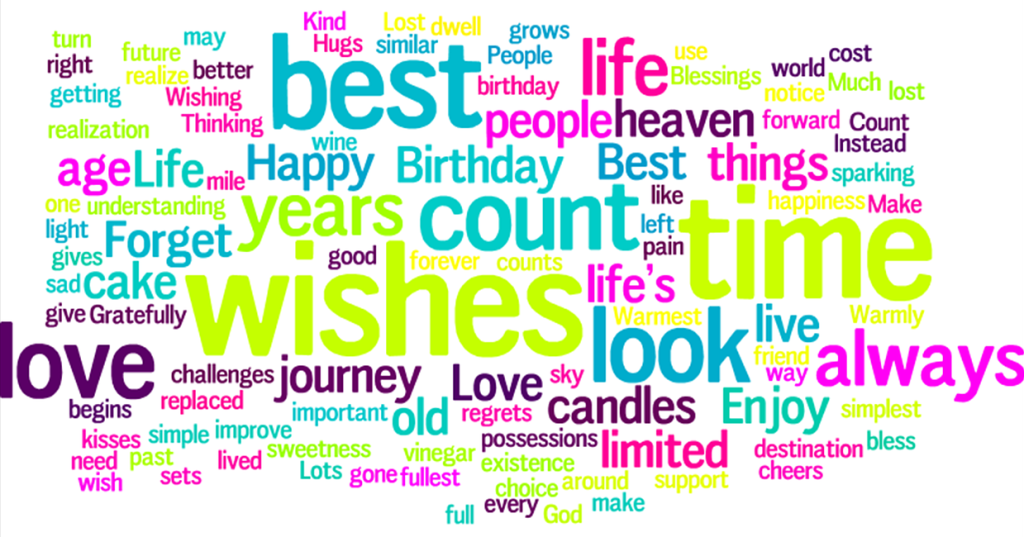
Brzina osvježavanja sada bi se trebala promijeniti za vaš monitor.
Kako promijeniti plan napajanja da zadržite trenutne postavke
Ovo je problem s kojim se najčešće susreću korisnici prijenosnih računala. Ako se vaša stopa osvježavanja mijenja svaki put kada se promijeni vaš plan napajanja, možete koristiti gornji vodič Intel Graphics Command Center za promjenu brzine osvježavanja.
Ako imate AMD CPU, umjesto toga možete koristiti vodič za postavke AMD Radeon na vrhu. Promjena brzine osvježavanja i postavki plana napajanja pomoću namjenske prateće aplikacije registrirat će promjene i za vaš plan napajanja. Intelovi korisnici morat će dodatno promijeniti svoj plan napajanja unutar aplikacije. Slijedite vodič u nastavku da biste započeli.
Otvorite Intelov grafički naredbeni centar na svom sustavu i kliknite na Sustav na lijevoj strani.
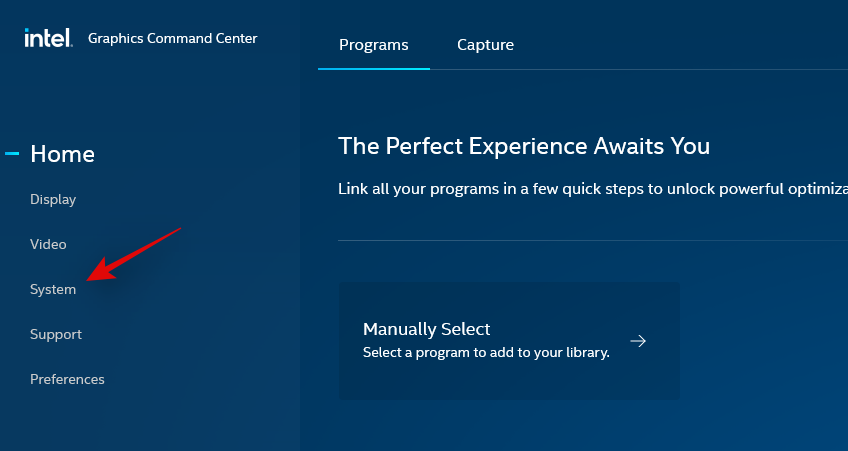
Sada kliknite na 'Napajanje' na vrhu.
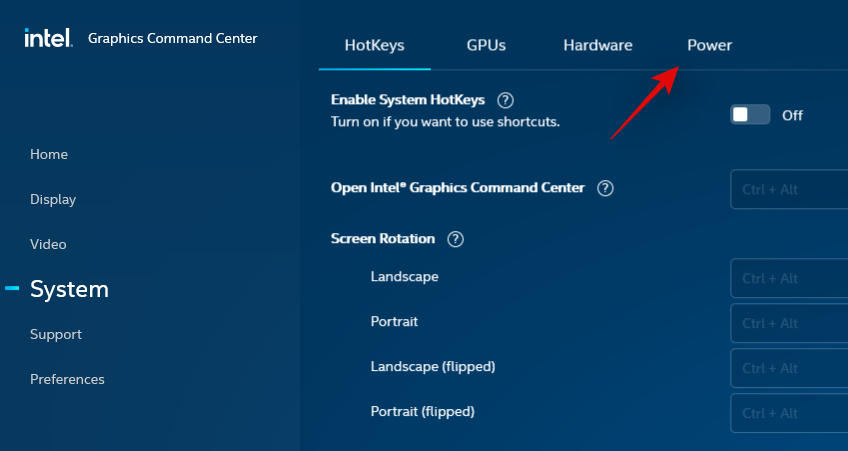
Kliknite na padajući izbornik za "Planovi napajanja" i odaberite "Maksimalne performanse".
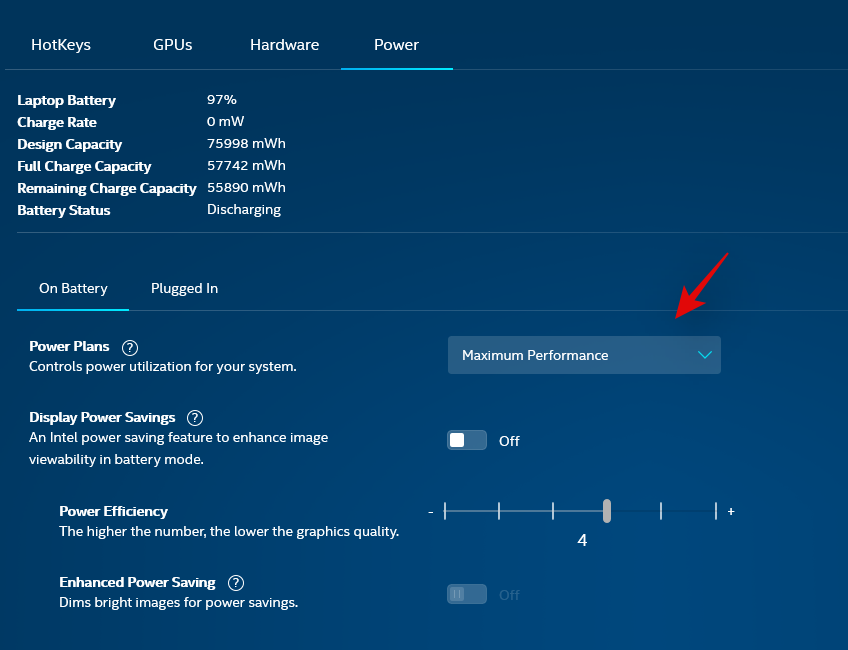
Sada kliknite i onemogućite prekidač za 'Prikaz uštede energije'.
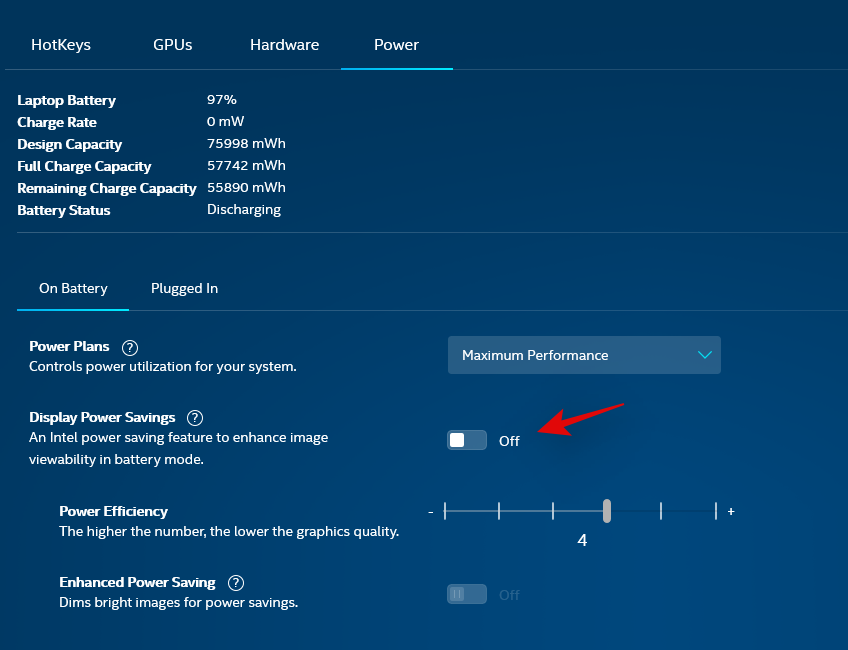
Prijeđite na karticu 'Plugged In' klikom na istu pri vrhu.

Kliknite na padajući izbornik i odaberite 'Maksimalna izvedba'.
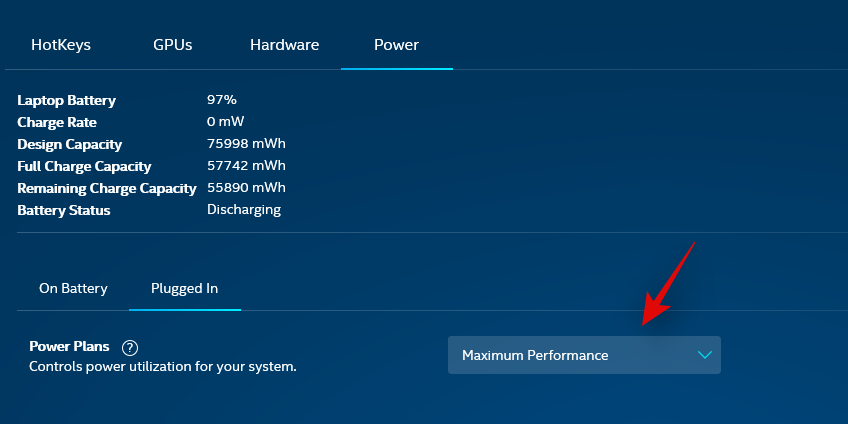
Zatvorite Intelov grafički naredbeni centar i pokušajte sada uključiti ili isključiti svoj sustav. Vaš plan napajanja više ne bi trebao utjecati na brzinu osvježavanja zaslona.
Često postavljana pitanja
Evo nekoliko uobičajenih upita o brzinama osvježavanja koji bi vam trebali pomoći da se informirate o najnovijim dostupnim informacijama.
Zašto se moja brzina osvježavanja svaki put resetira?
Ako se vaša stopa osvježavanja resetuje ponovnim pokretanjem ili promjenom plana napajanja, vjerojatno ćete morati promijeniti postavke plana napajanja i promijeniti brzinu osvježavanja iz prateće aplikacije. Koristite gornje vodiče da vam pomognu.
Zašto nemam opciju za korištenje varijabilne ili prilagodljive brzine osvježavanja/sinkronizacije?
Varijabilnu brzinu osvježavanja Nvidia naziva GSync, a AMD Freesync. Obje ove značajke zahtijevaju kompatibilnu grafičku karticu, kompatibilan monitor i kompatibilni podatkovni kabel za prijenos svih signala.
Ako vam nedostaje bilo koji od ovih, tada nećete dobiti opciju korištenja Gsync ili Freesync na vašem sustavu. Preporučujemo da provjerite funkcionalnost svog monitora, grafičke kartice i kabela kako biste dobili promjenjivu brzinu osvježavanja koja radi na vašem sustavu.
Mogu li ručno postaviti brzinu osvježavanja?
To ovisi o vašem GPU-u, korisnici Nvidie moraju skočiti kroz puno obruča kako bi ručno overklokali svoj zaslon i promijenili brzinu osvježavanja. Korisnici AMD-a, s druge strane, mogu jednostavno učiniti isto izravno iz AMD Radeon softvera.
Prijeđite na karticu Display, stvorite novi profil za svoj trenutni zaslon i zatim unesite novu stopu osvježavanja prilikom konfiguriranja novog profila. Primjena istog sada bi vam trebala omogućiti postavljanje vrijednosti ručnog osvježavanja za vaš monitor.
Mogu li ažurirati upravljačke programe za monitor?
Da, možete ažurirati upravljačke programe monitora iz Upravitelja uređaja u sustavu Windows 11. Možete koristiti ažuriranja sustava Windows da biste dobili najnovije dostupne upravljačke programe za svoj monitor.
Alternativno, također možete posjetiti web-mjesto vašeg OEM-a da preuzmete posvećene najnovije upravljačke programe koje je izdao vaš OEM koji su prilagođeni i modificirani za vašu konkretnu marku i model monitora.
Kako brzina osvježavanja utječe na vrijeme odgovora?
Vremena odgovora mjere kašnjenje unosa što je bitan čimbenik kada se igrate natjecateljski. Brzina osvježavanja pozitivno utječe na vrijeme odziva smanjujući kašnjenje unosa, što zauzvrat smanjuje vrijeme odziva vašeg monitora.
Nadamo se da vam je ovaj vodič pomogao da jednostavno promijenite brzinu osvježavanja u sustavu Windows 11. Ako naiđete na bilo kakve probleme, slobodno nam se obratite pomoću odjeljka za komentare u nastavku.
Povezano:
Ovaj vodič pokazuje kako proslijediti SMS poruku s Android uređaja koristeći Google Messaging aplikaciju.
Ovaj vodič će vam pokazati kako izbrisati fotografije i videozapise s Facebooka koristeći PC, Android ili iOS uređaj.
Snimke zaslona su najbolji način za snimanje zaslona u sustavu Windows 11. Otkrijte različite metode korištenja Print Screen, Snip & Sketch i više!
Saznajte kako promijeniti boju trake zadataka u sustavu Windows 11 pomoću jednostavnih metoda. Prilagodite izgled svog radnog prostora korištenjem postavki sustava i alata treće strane.
U ovom vodiču saznajte kako promijeniti pozadinu na Windows 11 koristeći razne metode. Idealno za korisnike svih razina.
Microsoft Teams jedna je od najistaknutijih platformi za video konferencije za tvrtke u današnjem dobu pandemije. U ovom vodiču naučite kako blokirati kontakte i upravljati komunikacijom u Microsoft Teamsu.
Ako se pitate gdje je "Moje računalo" u sustavu Windows 11, ovaj vodič će vam pružiti sve potrebne informacije i korake za povratak njegove ikone na radnu površinu.
Tijekom posljednjih mjesec dana gotovo sve sposobne organizacije i obrazovne institucije zatražile su pomoć raznih softvera za video pozive. Saznajte koliko podataka koristi Zoom i kako smanjiti korištenje podataka.
Upravljački programi uređaja pomažu u ispravljanju grešaka, stvaranju i poboljšanju kompatibilnosti perifernih uređaja i komponenti s trenutnim i novim ažuriranjima OS-a.
Za one koji koriste Windows, upravljačka ploča je suputnik kroz godine. Ovaj članak nudi 9 načina za otvaranje upravljačke ploče u sustavu Windows 11.
Saznajte kako jednostavno staviti profilnu sliku umjesto videa na Zoomu, za vrijeme sastanaka ili unaprijed. Ovo uključuje korake za PC i mobilne uređaje.
Zoom je jedna od najpopularnijih aplikacija za daljinsku suradnju. Uslugu koriste mnoge tvrtke tijekom ovog vremena izolacije, a velike su šanse da ako radite od kuće onda...
Windows 11 je pušten javnosti, a Microsoft je izdao novog personaliziranog pomoćnika koji će vam pomoći da se uključite. Windows 11 donosi brojne promjene uključujući mogućnost instaliranja…
Microsoft Teams nudi vam mogućnost upravljanja i suradnje s više timova istovremeno iz udobnosti vašeg kauča. To vam omogućuje da s lakoćom upravljate velikim projektima na daljinu dok…
Microsoft Teams jedan je od široko korištenih alata za suradnju s više od 20 milijuna aktivnih korisnika dnevno. Usluga nudi značajke poput razmjene trenutnih poruka, video i audio konferencija, datoteka...
Najnovija iteracija sustava Windows sve je što su tehnološki entuzijasti željeli da bude. Od bolje kompatibilnosti aplikacija do prekrasnog korisničkog sučelja, ima puno toga za sliniti. Ali postoji…
U slučaju da Windows Search koristi iznimno visoke resurse procesora ili diska, tada možete koristiti sljedeće metode rješavanja problema u sustavu Windows 11. Metode za rješavanje problema uključuju jednostavnije metode...
Nova aplikacija Fotografije za Windows 11 bila je dobrim dijelom dobrodošao dodatak. Dolazi s obnovljenim korisničkim sučeljem, novim Video Editorom s ogromnom bibliotekom efekata, novim korisničkim sučeljem za uvoz i integracijom…
20. veljače 2021.: Google je sada blokirao sva proširenja za Meet koja su pomogla s prikazom mreže, uključujući ona navedena u nastavku. Ova proširenja više ne rade i čini se da je jedina alternativa…
Windows 11 Insider Build pušten je u divljinu i privlači veliku pozornost obožavatelja i kritičara. Novi dizajn općenito je ugodan oku, ali ima nekoliko elemenata koji…
Postoji mnogo razloga zašto se vaše prijenosno računalo ne može spojiti na WiFi i stoga postoji mnogo načina za ispravljanje pogreške. Ako se vaše prijenosno računalo ne može spojiti na WiFi, možete pokušati sljedeće načine za rješavanje ovog problema.
Nakon stvaranja USB pogona za instalaciju sustava Windows, korisnici bi trebali provjeriti performanse USB pogona kako bi vidjeli je li uspješno stvoren ili ne.
Nekoliko besplatnih alata može predvidjeti kvarove diska prije nego što se dogode, dajući vam vremena za izradu sigurnosne kopije podataka i zamjenu diska na vrijeme.
Pomoću pravih alata možete skenirati svoj sustav i ukloniti špijunski softver, adware i druge zlonamjerne programe koji se mogu nalaziti na vašem sustavu.
Kada se računalo, mobilni uređaj ili pisač pokuša povezati s računalom sa sustavom Microsoft Windows putem mreže, na primjer, može se pojaviti poruka o pogrešci mrežni put nije pronađen — pogreška 0x80070035.
Plavi ekran smrti (BSOD) je česta i ne nova greška sustava Windows koja se javlja kada se na računalu pojavi neka ozbiljna sistemska greška.
Umjesto ručnog i izravnog pristupa u sustavu Windows, možemo ih zamijeniti dostupnim CMD naredbama za brži pristup.
Nakon bezbroj sati korištenja prijenosnog računala i zvučnika na stolu, mnogi ljudi otkrivaju da nekoliko pametnih nadogradnji može pretvoriti njihov skučeni studentski prostor u vrhunsko središte za streaming bez prevelikog troška.
Iz sustava Windows 11, Internet Explorer će biti uklonjen. U ovom članku, WebTech360 će vas voditi kroz korištenje Internet Explorera na Windowsima 11.
Dodirna površina prijenosnog računala nije samo za pokazivanje, klikanje i zumiranje. Pravokutna površina također podržava geste koje vam omogućuju prebacivanje između aplikacija, upravljanje reprodukcijom medija, upravljanje datotekama, pa čak i pregled obavijesti.




























